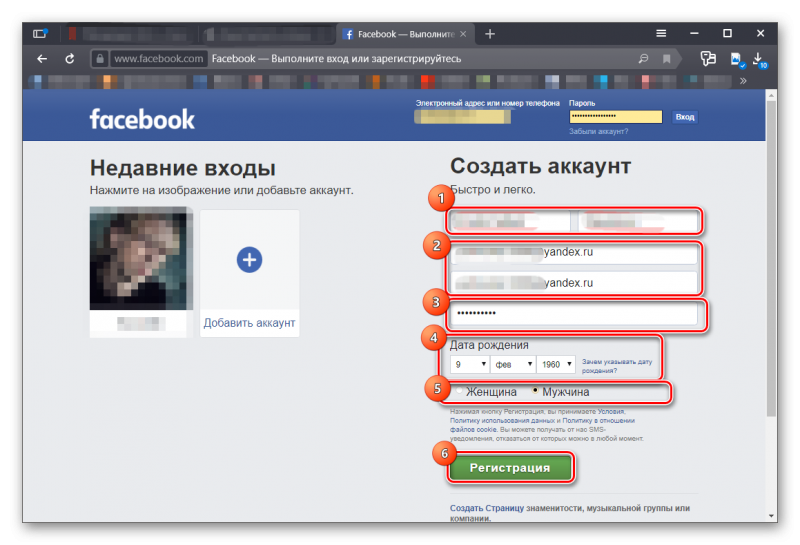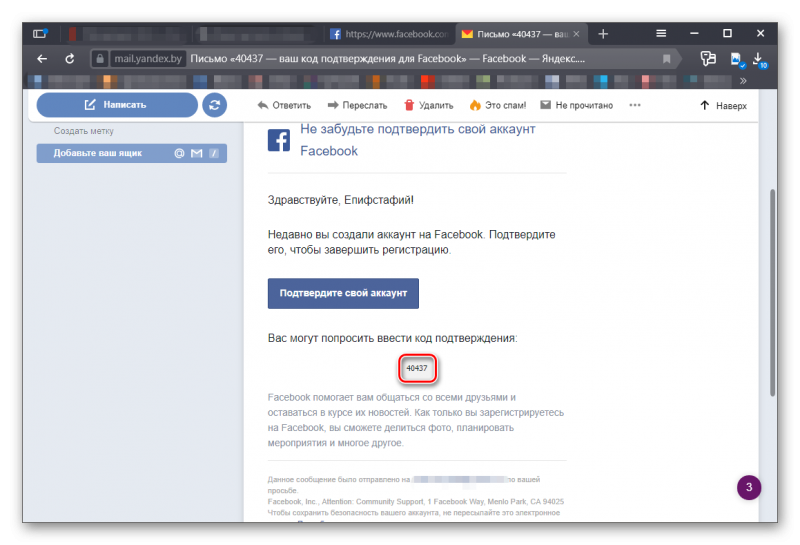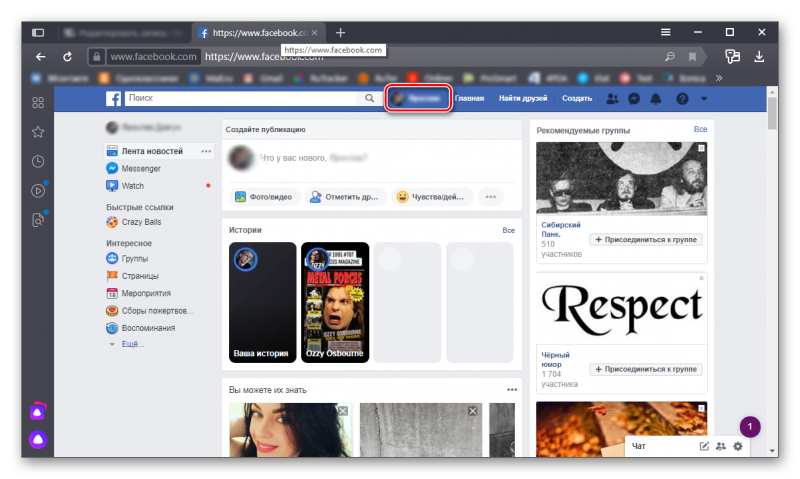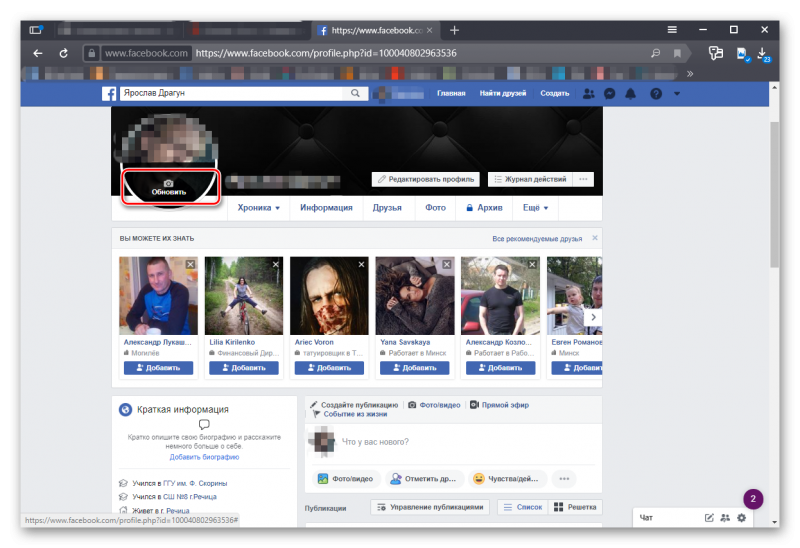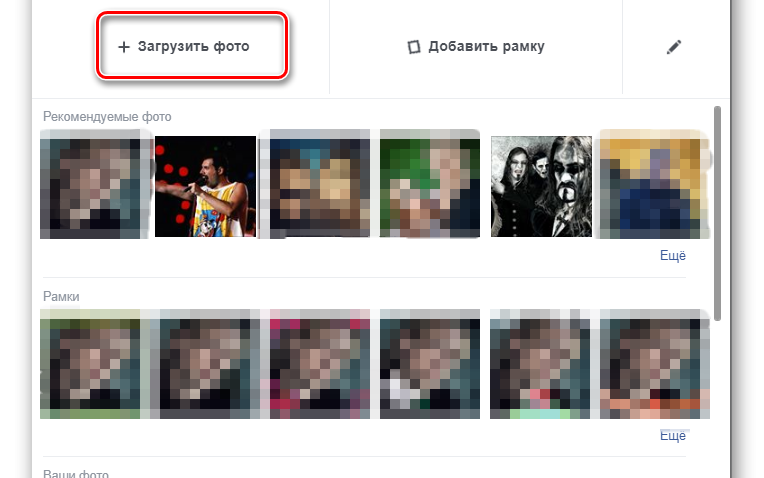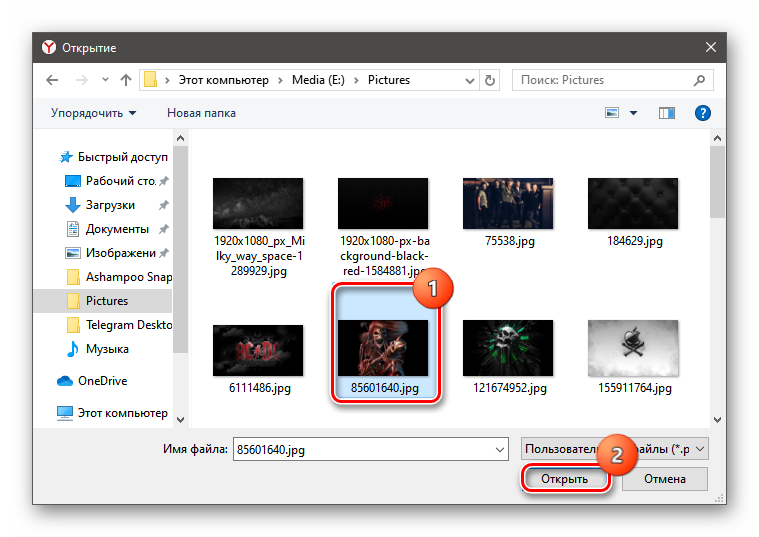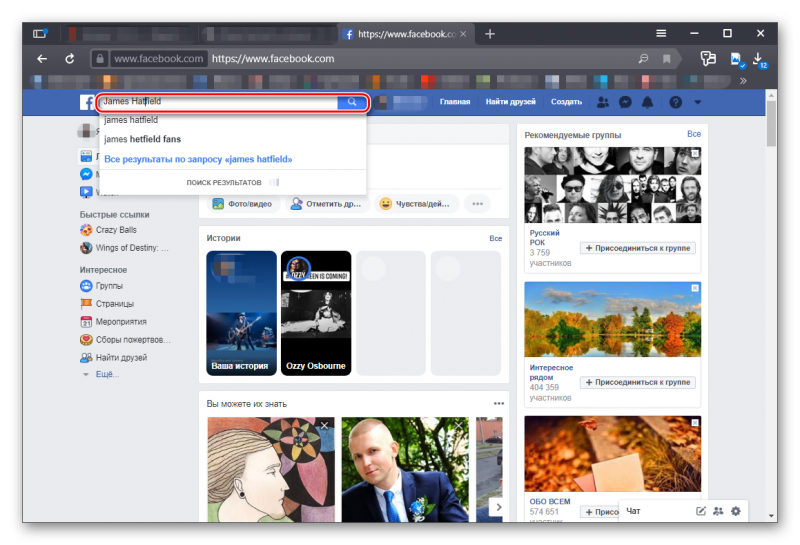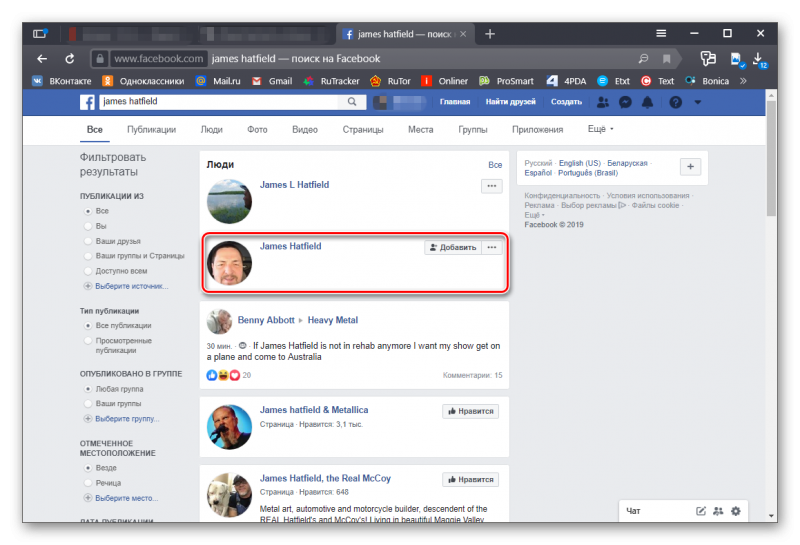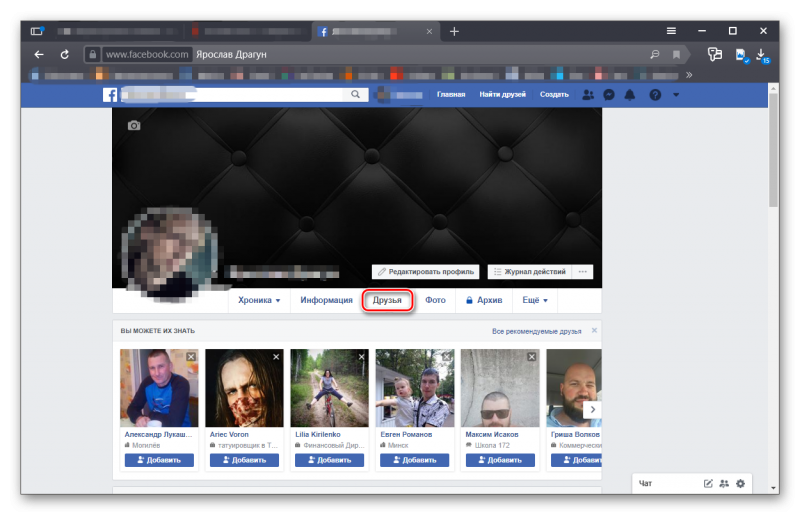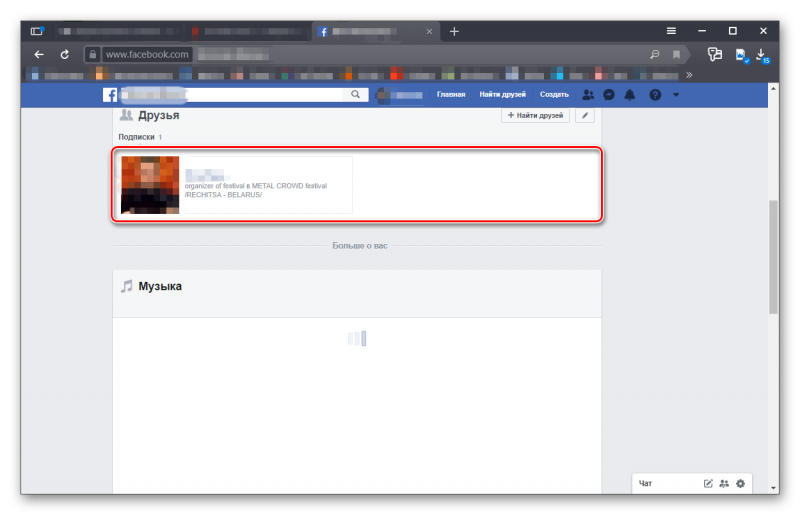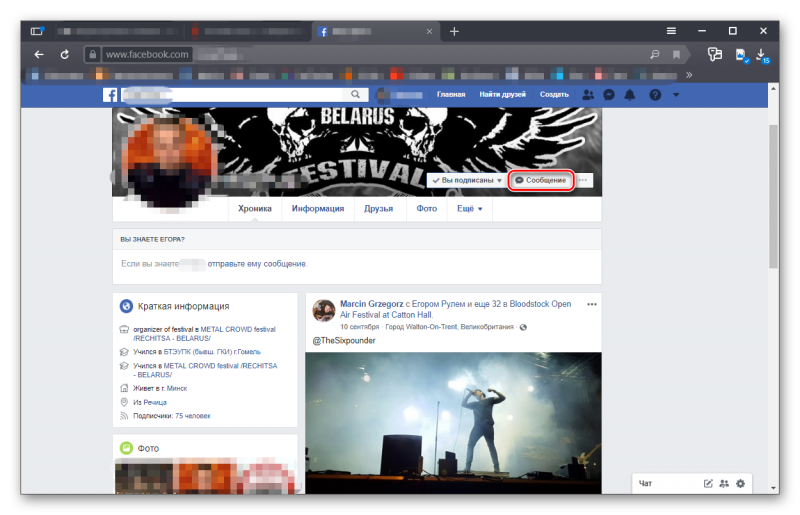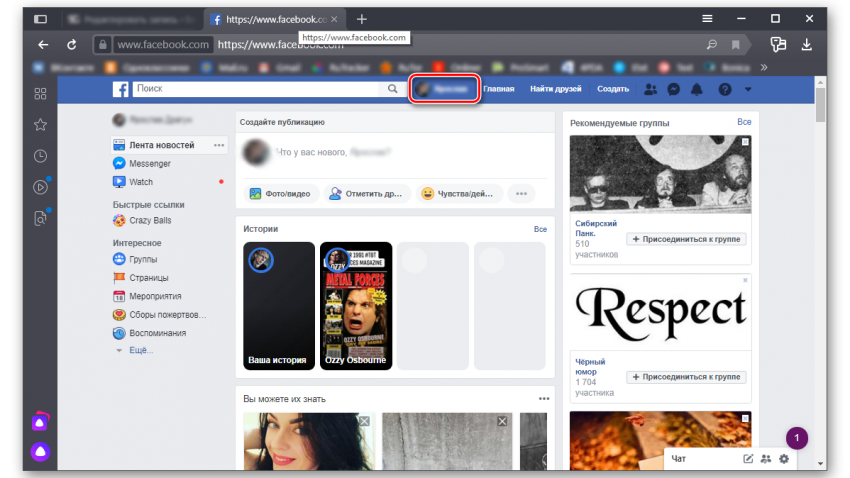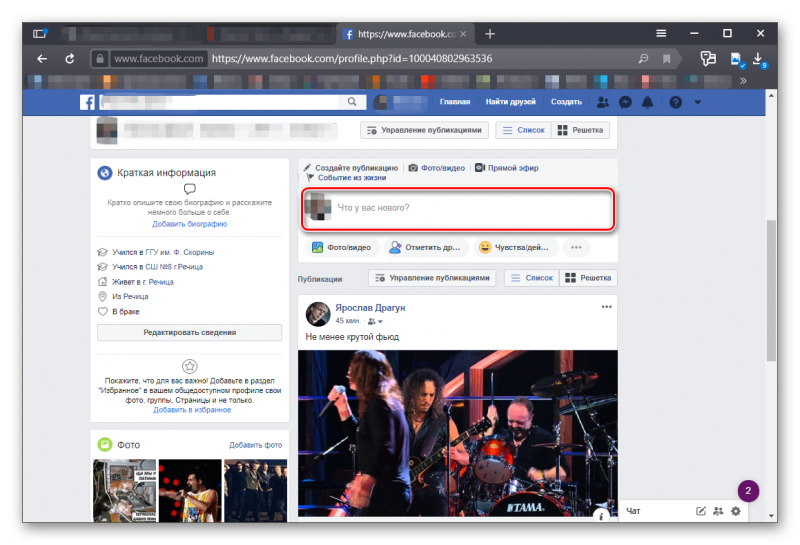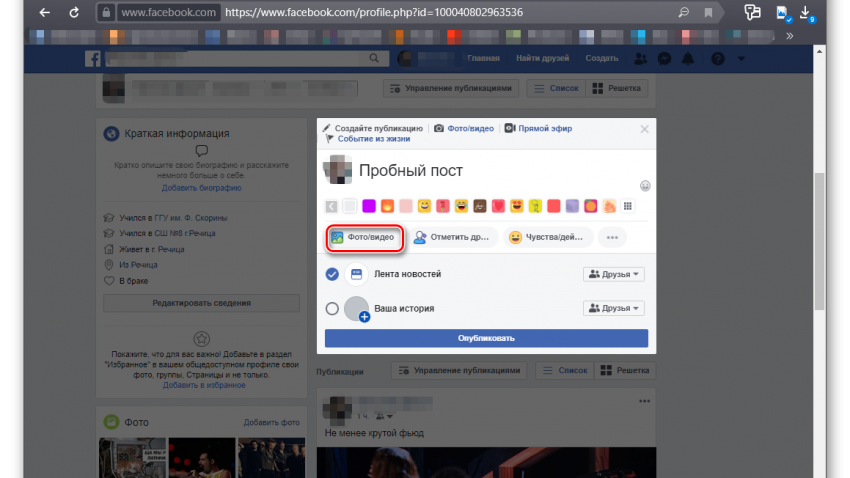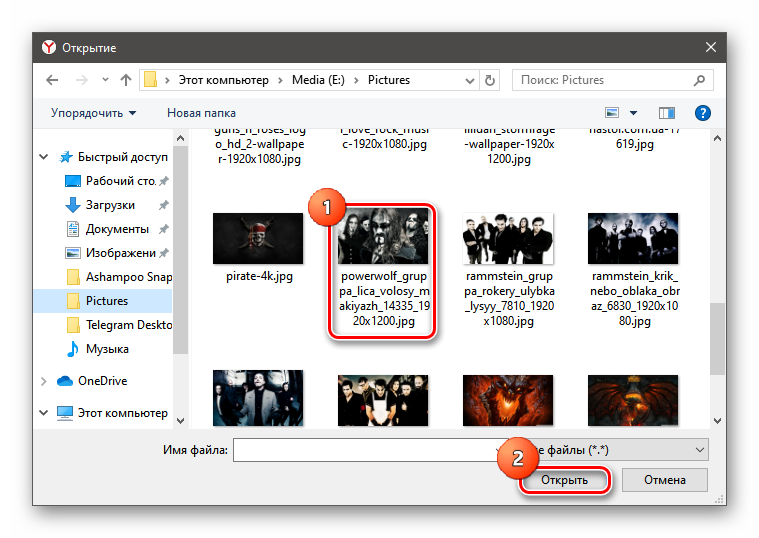Как пользоваться Фейсбуком для чайников
В этом разделе Вы узнаете, как пользоваться Facebook правильно: инструкция по применению на телефоне и компьютере. Полезные советы для чайников и сведущих пользователей.
Фейсбук: инструкция по применению и началу использования
Среди пользователей социальных сетей не каждый может похвастаться тем, что знает тонкости и нюансы социалки на 100%. Что и говорить, не каждому человеку под силу самостоятельно зарегистрироваться на том или ином портале для общения, тем более, когда речь идет об американской социальной сети Фейсбук. Инструкцию по применению этого сайта я хочу предоставить пользователям, которые готовы узнавать что-то новое, чтобы не стоять на месте.
В современном ритме жизни довольно сложно уделить должное внимание своим близким и знакомым, поэтому люди стали активнее использовать для общения социальные сети и мессенджеры. Это позволило человеку быть на связи в любое время суток, к тому же, многие используют социальные сети для продвижения своих бизнес целей.
Фейсбук является чуть ли не самой популярной социальной сетью во всем мире. Можно сказать, что именно эта соцсеть стала родоначальником остальных. Если Вы хотите настроить свою страницу в Фесбуке, то для начала пройдите незамысловатую регистрацию. Но перед этим запомните одну вещь — вся информация, которую Вы будете размещать в социальных сетях навсегда в них остаётся. Даже если Вы удалите какой-то компромат, он всё равно сохраняется на главных серверах. Если Вас это не пугает, то начинайте регистрацию через главную страницу официального сайта. Такое подробное объяснение я даю по той простой причине, что пользователи ищут в интернете статьи о том, как пользоваться Фейсбуком для чайников и неопытных юзеров. Материал в этом разделе поможет Вам совершенствоваться в своих пользовательских навыках.
Итак, всё же вернёмся к регистрации. На главной странице сайта Вам нужно будет заполнить следующие графы:
- Имя и фамилия. Обязательно используйте своё настоящее имя, чтобы администрация соцсети не приняла Вас за фейка. Facebook очень строг в этом отношении, и как в Вконтакте здесь не получится насоздавать сотни страниц с котиками на аватарке;
- Мобильный телефон или электронная почта. Выбирайте, что удобнее Вам. Если Вы редко используете E-mail, то лучше указать номер мобильного, главное, чтобы он не менялся. Если Вы поменяете номер, то не забудьте поменять его и в настройках страницы;
- Пароль. Для этих целей можно воспользоваться генератором паролей или самому придумать сочетание символов. Главное не использовать в роли ключа свою дату рождения и другие подобные варианты;
- Дата рождения и пол. Думаю, что здесь всё понятно (кокетничать не стоит, указывайте реальный возраст).
Если Вы планируете общение с иностранцами, то можете ввести имя и фамилию на латинице. Попробуйте использовать для этого специальные онлайн сервисы. Если конструкция будет выглядеть не очень привлекательно, то всегда можно вернуть всё как было.
После заполнения всех данных завершайте регистрацию. Сайт сразу же предложит Вам найти друзей, указать свои интересы, место жительства и образование. Для подтверждения всех манипуляций, откройте свою электронную почту и перейдите по подтверждающей ссылке. На этом регистрацию может считать законченной.
Думаю, что даже те, кто ранее не имел представления, как использовать Фейсбук, смогут без особых сложностей зарегистрироваться на этом сайте.
Использование Facebook с комфортом — 14 супер лайфхаков
Регистрация в Фейсбук займет какие-то считанные минуты, а пользоваться им Вам предстоит длительное время. Поэтому нужно сделать так, чтобы использование Facebook было максимально комфортным для Вас. Поэтому я хочу рассказать Вам несколько фишек, которые наверняка не знают большинство людей.
- В Фейсбуке имеется журнал действий. В нём Вы можете увидеть все свои лайки, комментарии и публикации. Поэтому, если Вы не можете найти пост, на который ставили лайк или оставляли комментарий, то отмотайте свои действия на несколько дней назад.
-
Вы видите слишком назойливую рекламу не по теме? Зайдите в раздел интересов и удалите всё то, что на самом деле не имеет к Вам никакого отношения.
-
Хотите сделать приватный пост только для определенной группы людей? Очень просто! Зайдите в настройки пользователя и вручную поставьте галочки на тех подписчиках, которые смогут увидеть пост. Тем самым Вашу новость не увидит начальник, родители и те, от кого ещё Вы захотите закрыться.
-
Прогрессивные пользователи уже давно используют отдельное приложение для переписки в Фейсбуке. И ведь они правы, поскольку пользоваться веб-версией ради обмена сообщения не очень удобно. На большинстве смартфонов уже установлен Messenger как стандартное приложение. Также у него имеется отдельный сайт, с котором использование Фейсбука в разы удобнее, чем в мобильной версии.
-
Если Вам очень понравился пост, но совершенно нет времени на то, чтобы как следует его почитать, рекомендую воспользоваться функцией закладок. Чтобы сохранить понравившийся пост, кликните по кнопке в правой верхней части публикации. Из вежливости можно поставить лайк автору.
-
Хотите не только читать своего собеседника, но видеть его? Тогда Вам поможет функция видеосвязи. Причем ее качество ничуть не хуже всем привычного Skype.
-
В Фейсбук можно не ограничиваться публикацией фотографий привычного формата. С недавних пор здесь появилась возможность размещения панорамных изображений. Для Андроида будет достаточно сделать такой снимок через специальный режим в камере, а для обладателей Айфонов с помощью отдельного приложения Google Street View.
-
Фейсбук на шаг впереди, поэтому здесь можно использовать короткие видео в качестве аватарок. Теперь при переходе на Вашу страничку пользователь будет видеть анимированное изображение (можете посылать воздушный поцелуй, махать в камеру и корчить рожицы).
-
Не хотите тратить драгоценные мегабайты трафика на автовоспроизведение видеороликов? Отключите эту функцию и смотрите видео тогда, когда это Вам нужно.
-
Еще один уникальный лайфхак: управлять страницей можно без мышки. В web-версии Фейсбука можно перелистывать посты двумя кнопками на клавиатуре. K — значит предыдущий пост. И J — значит следующий.
-
Если Вы напишите коротенький пост через приложение Фейсбук, то в ленте новостей он отобразится крупным шрифтом. Пост должен составлять на более 4-5 слов. Публикация будет отображаться крупными буквами только в мобильном приложении, а на сайте шрифт будет стандартного размера.
-
Если у Вас кончились идеи для публикаций, то воспользуйтесь функцией воспоминаний. В Вашей ленте отобразится пост, который Вы разместили ровно год назад.
-
Фейсбук заботится о своих пользователях и фильтрует возможный спам. Если Вам давно не приходили сообщения, то проверьте папку «Отфильтрованное», скорее всего большинство мессенджей приходит туда.
-
Чтобы избежать бана заведите вторую страницу. Там Вы можете писать то, что не решаетесь размещать с основного аккаунта. И если Фейсбук по каким-то причинам заблокирует профиль, Вам не будет так обидно.
Эти и другие лайфхаки по использованию Facebook Вы найдете в статьях этого раздела. Материал будет постоянно обновляться, поэтому регулярно заходите и проверяйте, не появилось ли чего новенького в блоге.
pricesmm.com
Как пользоваться Facebook — пошаговое руководство
Ни разу не сталкивавшийся с данной социальной сетью человек наверняка задается вопросом: «Как пользоваться Фейсбуком?». Ведь у нее множество отличий от привычного нам ВКонтакте. Но разобраться со всеми основными моментами довольно просто, если знать, куда смотреть. Специально для интересующихся пользователей мы подготовили подробную инструкцию.
Инструкция
Первым делом нужно скачать приложение Facebook на мобильное устройство. Разумеется, это необязательно и можно остановиться на веб-версии соцсети, но все же со смартфона в ней выйдет «зависать» и в дороге. Затем идет создание учетной записи, ее первичная настройка и вход. А в заключении остается разобраться с поиском людей и отправкой сообщений. Это основные моменты, о которых стоит знать новичку. Остальные возможности выйдет узнать по ходу, а наш сайт ФБГИД поможет в данной задаче.
Шаг №1: Загрузка
Приложение Facebook официально поддерживается на трех мобильных платформах: iOS, Android и Windows 10 Mobile. Причем более ранняя версия последнего — Windows Phone — уже не совместима. И на таких устройствах придется зависать в соцсети через встроенный браузер. А вообще приложение опубликовано в специальных магазинах софта. Вот и ссылки на них (открывать с устройства):
Вот и ссылки на них (открывать с устройства):
Шаг №2: Регистрация аккаунта и вход
Вход в Фейсбук невозможен без наличия учетной записи. Если она отсутствует, то придется ее создать. Сделать это выйдет и через ранее загруженное приложение, и непосредственно с сайта. Во всех деталях эта процедура расписана здесь.
Шаг №3: Поиск друзей
Следующий этап — поиск знакомых и добавление их к себе в друзья. Ведь это значительно облегчит дальнейшее общение, а также даст возможность отслеживать новости от них, новые фотографии и так далее. Самый простой вариант добавить человека — попросить его ссылку на собственный профиль. Но также выйдет все сделать через функцию поиска.
Шаг №4: Отправка сообщений
Предположим, вы захотите написать своему знакомому что-либо через Facebook. На сайте соц. сети это делается довольно просто:
- Откройте его страницу.
- Кликните по кнопке «Сообщение».

- Введите текст послания и нажмите Enter.
А вот с мобильным приложением есть загвоздка. Дело в том, что в полноценной его версии отсутствует функция пересылки сообщений. Разработчики сделали это намеренно. И для общения вам остается либо воспользоваться «облегченным» клиентом Lite, либо же загрузить специальный мессенджер с не слишком оригинальным названием Messenger. На iOS он доступен в Ап Стор, а на Андроиде — в Плей Маркете.
Теперь вы знаете, для чего нужен Фейсбук и как им пользоваться. Предлагаем ознакомиться с другими разделами нашего сайта, чтобы разобраться со всем более подробно.Читайте так же:
fbgid.ru
Как пользоваться социальной сетью Facebook — подробная инструкция
Как пользоваться Фейсбуком? Этот вопрос чаще всего задают те пользователи, которые только начинают пользоваться социальной сетью. Поэтому в данном материале мы попытаемся подробно рассмотреть ответ на этот вопрос.
Но сначала немного общей информации. Напомним, что Facebook – это невероятно популярная социальная сеть, созданная Марком Цукербергом в годы его учебы в Гарварде. Изначально она предназначалась для общения студентов. Но со временем сеть развивалась и росла. В итоге Марку пришлось бросить учебу и вплотную заняться проектом. И он не прогадал. На данный момент Facebook является социальной сетью номер один в мире. А это говорит о многом.
Создание учетной записи
Первым делом нам понадобится создать аккаунт в социальной сети. Процедура не очень сложная, но требует предельной внимательности и определенного количества времени. К тому же, нужен рабочий адрес электронной почты или мобильный телефон:
- Заходим на https://facebook.com.
- Мы попадем на страницу входа. Здесь же можно создать учетную запись.
- В соответствующие графы вводим имя и фамилию. Затем вводим адрес электронной почты.
- После этого придумываем пароль, выбираем пол и дату рождения.
- Затем нажимаем на кнопку «Регистрация».

- Вы будете перенаправлены на страницу верификации данных. Следует открыть еще одну вкладку в браузере и перейти в тот почтовый ящик, который вы указали при регистрации.
- На адрес должно прийти письмо с кодом верификации. Нужно открыть письмо и скопировать код. Если сообщения нет, то посмотрите в папке «Спам». Иногда оно попадает туда.

- После этого нужно ввести скопированный код в соответствующую строку на странице верификации.
- Теперь нажимаем на кнопку «Продолжить».
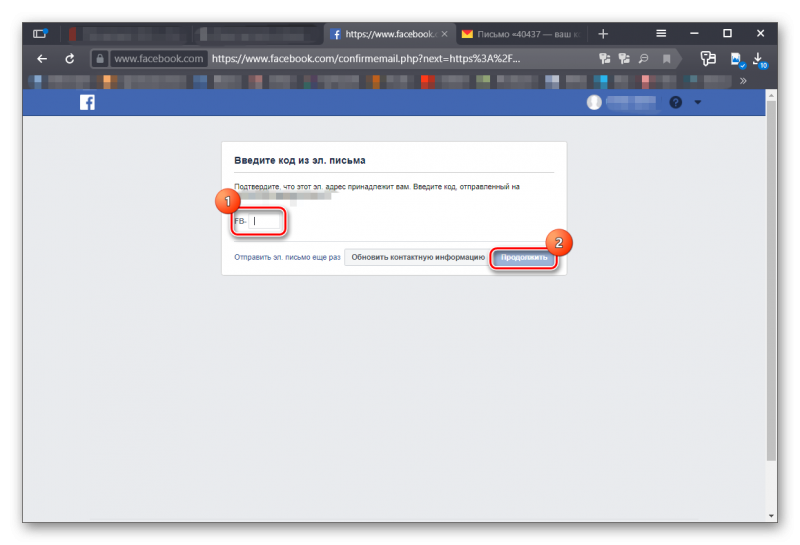
Вот и все аккаунт создан. Можно приступать к его настройке: вписывать необходимые сведения, добавлять школу, институт и так далее. А нам пора перейти к следующей главе нашего материала. Она тоже является довольно важной.
Добавление фото
Какая страница в социальной сети без фотографий? Такого просто не бывает. Поэтому и нам нужно добавить какие-нибудь снимки. Это оживит страницу и позволит быстро найти новых друзей. Ведь пользователи настороженно относятся к профилям без снимков:
- На главной странице в верхней панели кликаем по своему имени.

- Теперь мы попали в свой профиль. В панели возле имени (на аватарке) ищем пункт «Обновить» и кликаем по нему.

- Чуть ниже появится список возможных действий. Выбираем «Загрузить фото».

- Откроется стандартный диалог, в котором нужно будет выбрать снимок и затем нажать на кнопку «Открыть».

- Через некоторое время фото будет загружено на страницу. После этого просто нажмите на кнопку «Опубликовать».
Теперь снимки появятся в вашем альбоме и в вашей ленте. Как видите, все предельно просто. Даже учитывая запутанный интерфейс социальной сети. Однако теперь пора переходить к следующей главе нашего материала. Она будет не менее интересной.
Добавление друзей
Путешествовать по социальной сети в гордом одиночестве – то еще удовольствие. Скучно и неприятно. Поэтому нужно найти друзей. Сам процесс не особо сложен, но способен занять довольно много времени. Поэтому стоит рассмотреть его подробнее:
- В верхней панели будет строка поиска. Введите в нее имя и фамилию пользователя, которого хотите добавить в друзья.

- Затем из результатов выберите нужный вариант и кликните по нему для перехода на страницу пользователя.

- После этого останется только щелкнуть по кнопке «Добавить».
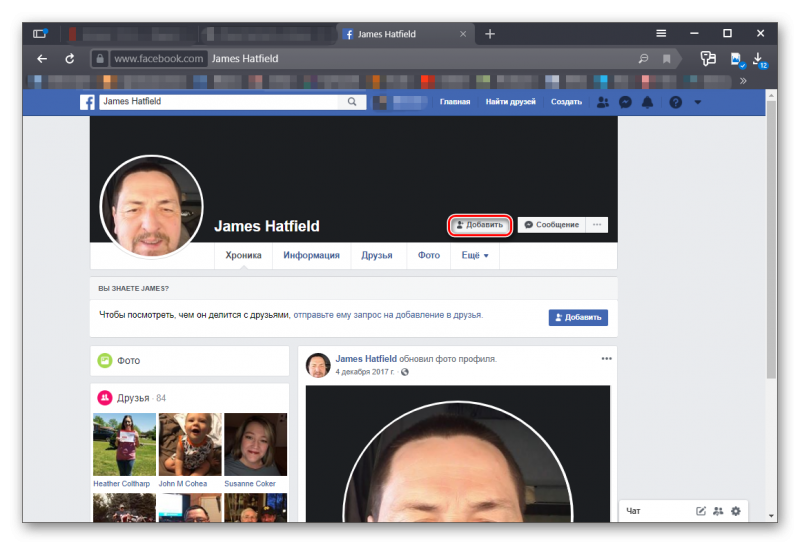
Повторите всю процедуру в том случае, если нужно добавить еще кого-нибудь. Как только человек примет заявку, он появится в вашем списке друзей. Вы сразу же сможете начать с ним общаться. А мы тем временем плавно переходим к следующей главе.
Отправка сообщения
Это альфа и омега любого общения. Для того, чтобы начать переписку с каким-либо человеком нужно сначала отправить ему сообщение. Делается это довольно просто. Но занимает определенное время. Сейчас мы обо всем расскажем:
- Кликаем по имени пользователя в верхней панели.

- Затем переходим в меню «Друзья».

- В списке друзей нужно найти того, с кем вы хотите пообщаться. Кликаем по нужной записи.

- Следующий шаг: нажимаем на кнопку «Сообщение» на странице пользователя.

- Появится окошко. В нем вписываем текст в любой форме.
- Последний шаг: нажимаем на кнопку «Отправить».
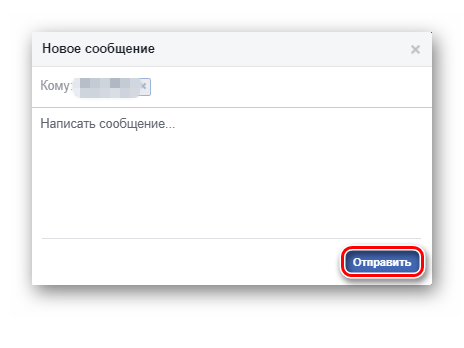
Вот так отправляется сообщение в Фейсбуке. В принципе, здесь много общего с другими социальными сетями. Но сбивает непривычный и запутанный интерфейс. Поэтому без хорошей инструкции никак не обойтись. Однако перейдем к следующей главе.
Публикация на стене
Разнообразные посты в своей ленте или на стене друзей – это тоже вид общения в Фейсбуке. Без знания того, как выполнять публикации никак не обойтись. Поэтому сейчас мы расскажем и о них:
- В верхней панели нужно кликнуть по кнопке профиля.

- Затем в строке «Что у вас нового» нужно начать вписывать текст.

- После вписываем произвольного текста и нажимаем на кнопку «Фото/Видео» для прикрепления картинки.

- Выбираем изображение на компьютере и нажимаем «Открыть».

- Теперь остается только кликнуть по кнопке «Опубликовать».
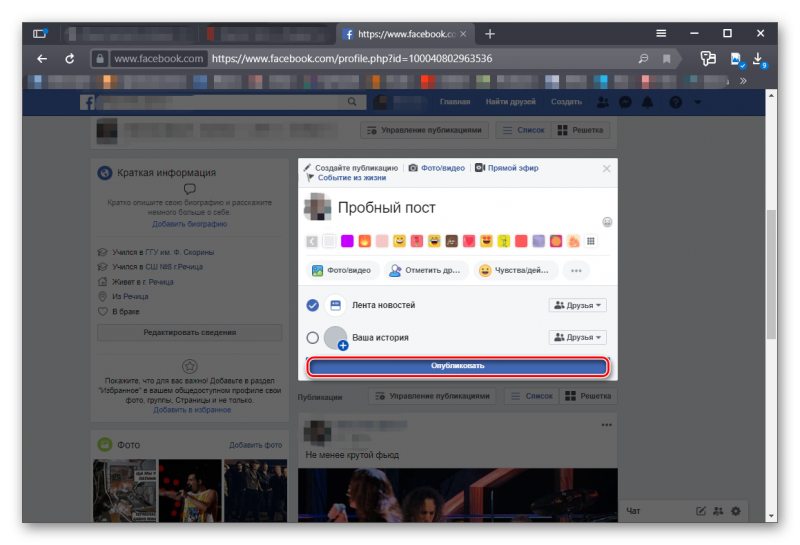
Вот так люди делают посты в Facebook. Это еще один из способов общения. И поэтому о нем нужно знать. Ведь публиковать различную информацию придется часто. Наша инструкция поможет вам сделать все правильно.
Заключение
В рамках данного материала мы поговорили о том, для чего нужен Фейсбук и как им пользоваться. Конечно, все особенности этой социальной сети рассмотреть не получилось, но вы можете поискать интересующую вас информацию в специальном разделе нашего сайта, посвященному данной социальной сети. Но об основных возможностях мы рассказали и показали, как пользоваться ими. Так что никаких проблем не должно возникнуть.
sergoot.ru
Настройка Facebook для чайников: инструкция, возможности, секреты, правила
Настраиваем Фейсбук: добавляем имя пользователя, выбираем способ рассылки уведомлений, заходим в настройки конфиденциальности, в «Хроники и отметки». Узнаем о возможностях и правилах Фейсбука, учимся зачеркивать текст, скачиваем символы.
Новичкам часто бывает сложно разобраться во всех премудростях социальной сети. Представляем вам Фейсбук для чайников. Мы простым языком опишем важные моменты, с которыми приходится сталкиваться при работе в социальной сети. Для чайников необходимо объяснять все как можно более доступно, чтобы было понятно)
Вы первый день на сайте? Не переживайте, что у вас пока ничего не получается, а просто прочтите описание, изложенное ниже. После прочтения вам будет намного легче во всем разобраться. Эта инструкция для Facebook рекомендована для всех новичков. Ведь непросто бывает все понять самостоятельно. Инструкция для Фейсбука познакомит вас, в частности, с настройками страницы.
Но давайте перейдем ближе к делу. Многих новичков интересует, как настроить Facebook.
Настройки
- Заходим на сайт.
- Настройка Facebook будет осуществляться в разделе настроек. Нажимаем на шестеренку, которая находится вверху справа.
Нажимаем на шестеренку
- Как настроить? Прежде всего, нужно выбрать в меню пункт «Настройки». Теперь вы знаете, где в Фейсбуке настройки.
Нажимаем на настройки
- В общих настройках можно, например, задать имя пользователя. Нажимаем «Редактировать» напротив этой строки.
Редактируем
- В специальное окно вписываем имя.
Вводим имя
- Теперь вписываем пароль в окно, находящееся ниже.
Вводим пароль
- Нажимаем на кнопку «Сохранить изменения».
Сохраняем
- Переходим, например, в раздел «Безопасность».
Нажимаем на Безопасность
- Давайте настроим уведомления о входе. Нажимаем на кнопку «Редактировать» напротив этой строки.
Редактируем
- Теперь нужно выбрать способ уведомления. Выбираем электронную почту, ставим галочку.
Ставим галочку
- Нажимаем на кнопку «Сохранить изменения».
Сохраняем
Перейдем в настройки конфиденциальности.
- Нажимаем на строку «Конфиденциальность».
Жмем Конфиденциальность
- Нажимаем на ссылку «Редактировать» напротив строки «Кто может найти вас с помощью указанного вами адреса эл. почты?».
Редактируем
- Нажимаем на кнопку «Все».
Кликаем по выпадающему списку
- Выбираем «Друзья».
Выбираем только друзей
Настройки изменены.
Давайте зайдем в раздел «Хроника и отметки» и запретим друзьям делать публикации в хронике.
Хроника и отметки
- Для этого нажимаем кнопку «Редактировать» напротив строки «Кто может публиковать материалы в вашей хронике?».
Редактируем
- Нажимаем на кнопку «Друзья».
Нажимаем на выпадающий список
- Выбираем «Только я».
Выставляете нужные настройки
Теперь только вы сможете размещать материалы в хронике.
Возможности Фейсбука
Многих интересуют особые возможности Facebook. Поэтому о них обязательно следует упомянуть. Есть очень интересные возможности Фейсбука. Не все о них знают. Поэтому можно сказать, что это секреты Фейсбука. Вам будет проще и удобнее работать с сайтом, если вы будете осведомлены о них. Итак, перед вами некоторые секреты Фэйсбук.
Общее изменение документов сообщества
Не все знают, что вносить изменения в какой-либо документ могут все члены сообщества. Для этого нужно зайти на страницу сообщества и нажать на «Документы», а далее — на ссылку «Создать документ». Полученный документ смогут изменять все люди, состоящие в сообществе.
Позвать незарегистрированных людей на мероприятие
На мероприятие можно позвать людей, не зарегистрированных на сайте. Необходимо создать мероприятие, после чего в окно «Выбрать пользователей» вписать адрес человека, у которого нет аккаунта на сайте. Между адресами нужно ставить запятые. На почту этим людям придут письма с приглашением.
Увеличение шрифта
Возможно, вы хотите увеличить шрифт Фейсбука. В таком случае, просто переместите бегунок внизу страницы немного в правую сторону.
Перемещаем бегунок
Вот так можно увеличить шрифт Facebook. Все очень просто.
Зачеркнутый текст
Вы хотите написать зачеркнутый текст в Фейсбуке? Тогда перед каждой буквой вводите следующую комбинацию: ̶.
Символы для Фейсбука
Символы для Facebook представлены ниже. Здесь и сердечки, и смайлики, и звездочки. Эти символы для Фейсбука часто используются и вам точно понравятся.
Смайлики
ソ ッ ヅ ツ ゾ シ ジ ټ ت ン ッ ツ シ ン ㋛ ☺ ☹ ☻
Маркеры
✐ ✑ ✒ ✓ ✔ ✕ ✖ ✗ ✘ ✙ ✚ ✛ ✜ ✝ ✞ ✟ ✠ ✡ ✢ ✣ ✤ ✥ ✦ ✧
Рамочки
╡ ╬ ┼ │ ┤ ┘ ┌ ╡ ╢ ╖ ╕ ╪ ═ ╔ ╦ ╟ ╩ ╝ ╗ ║ ╚ ╣ ╔════╦══╗
Указатели
↔ ↕ ← ↖ ↑ ↗ → ↘ ↓ ↙« »↨⇦ ⇧ ⇨ ⇩⇐⇑ ⇒⇓ ⇔ ⇕ ⇖ ⇗ ⇘ ⇙⇚ ⇛⇜ ⇝⇄ ⇅ ⇆⇇ ⇈ ⇉ ⇊↺ ↻↰ ↱ ↲ ↳ ↴ ↵↶ ↷˿ ← ↑ → ↓➜ ➝ ➞ ➟ ➡ ➨➩ ➪ ➯ ➱➲⋖ ⋗⋘ ⋙⋚ ⋛ ⋜ ⋝≤ ≥ ≦ ≧ ≨ ≩ ≪ ≫ ≲ ≳
Различные сердца
♡ ♡ ♡ ❤ ❣ ღ ♥ l ﻉ√٥- Love
Карточные символы
♠ ♡ ♢ ♣ ♤ ♥ ♦ ♧
Снежинки
✰ ✱ ✲ ✳ ✴ ✵ ✶ ✷ ✸ ✹ ✺ ✻ ✼ ✽ ✾ ✿ ❀ ❁ ❂ ❃ ❄ ❅ ❆ ❇ ❈ ❉ ❊ ❋ ● ❍
Музыкальные обозначения
♩ ♪ ♫ ♬ ♭ ♮ ♯
Погодные значки
☀ ☁ ☂ ☃ ☼ ☽ ★ ☆ ☾ ✪ ✫ ✬ ✭ ✮ ✯ ✰
Зодиакальные символы
♈ ♉ ♊ ♋ ♌ ♍ ♎ ♏ ♐ ♑ ♒ ♓
Иконки
☢ ☣ ☭ ☯ ☮ ☣ ☤ ☬ ☫ ☪ ☨ ☦ ✡ 〄 ♨ ☸ ✙ ✞ 卐 ⌘ † ☥
Шахматные символы
♔ ♕ ♖ ♗ ♘ ♙ ♚ ♛ ♜ ♝ ♞ ♟ ▀▄ ▀▄ ▀▄ ▀▄▀ ▄▀▄▀▄
Алфавит латиницы
ⒶⒷⒸⒹⒺⒻⒼⒽⒾⒿⓀⓁⓂⓃⓄⓅⓆⓇⓈⓉⓊⓋⓌⓍⓎⓏⓐⓑⓒ ⓓⓔⓕⓖⓗⓘⓙⓚⓛⓜⓝⓞⓟⓠⓡⓢⓣⓤⓥⓦⓧⓨⓩ ⒜ ⒝ ⒞ ⒟ ⒠ ⒡ ⒢ ⒣ ⒤ ⒥ ⒦ ⒧ ⒨ ⒩ ⒪ ⒫ ⒬ ⒭ ⒮ ⒯ ⒰ ⒱ ⒲ ⒳ ⒴ ⒵
Символы в другую сторону
ʁ |o є q ıq q m m ц х ф ʎ ʟ ɔ d о н w v ʞ и є ж ё ǝ 6 L ʚ g ɐ
Иероглифы
牡 マ キ グ ナ ル フ 系 路 克 瑞 大 市 立 鎰 命 科 ャ マ 能 力 ϒ 人要 望 り 玉 宏 ¥ サ 丹 谷 Ѫ 灯 影 伝 鶐 〩 通 学 阪 は 妻 ス テ ィァ촕慎횇 عتبر رفيقة, أنا أنت يتلقّى تبحث ل, ويحافظ أنت يس
Другие буквы
ⓥⓚⓞⓃⓉⒶⓚⓉⒺ © ® ™ ʁ |o є q ıq q m m ц х ф ʎ ʟ ɔ d о н w v ʞ и є ж ё ǝ 6 L ʚ g ɐ Ŧ Џ ȋ þ Ђ Þ Ł ł ξ さ む Њ Ќ Ћ ђ іїі Ӓ
Буквы гречесского языка
Α α Β β Γ γ Δ δ Ε ε Ζ ζ Η η Θ θ Ι Ϊ ι ϊ Κ κ Λ λ Μ μ Ν ν Ξ ξ Ο ο Π π Ρ ρ Σ σ ς Τ τ Υ Ϋ υ ϋ Φ φ Χ χ Ψ ψ Ω ω
Из области точных наук
√ ∫ ∂ ∑ ∏ − ± × • ÷ ≈ ∝ ≡ ≠ ≤ ≥ ∈ ∩ ∪ ⊂ ⊃ ⊆ ⊇ ¬ ∧ ∨ ∃ ∀ ⇒ ⇔ ← → ↑ ↓ ↔ ° ′ ″ ∞ ‰ ∇ ∛ ∜ ∅ ‱ ➀ ➁ ➂ ➃ ➄ ➅ ➆ ➇ ➈ ➉ ➊ ➋ ➌ ➍ ➎ ➏ ➐ ➑ ➒ ➓ ❶ ❷ ❸ ❹ ❺ ❻ ❼ ❽ ❾ Ⅰ Ⅱ Ⅲ Ⅳ Ⅴ Ⅵ Ⅶ Ⅷ Ⅸ Ⅹ Ⅺ Ⅻ ⒑⒒⒓⒔⒕⒖⒗⒘⒙⒚⒛
Правила Фейсбука
Если вас интересуют правила Фейсбук, то они просты: не грубить пользователям при общении и не рассылать спам. Вести себя нужно подобающим образом. Это негласные правила Facebook, но о них должен знать каждый. Тогда на сайте будет всегда хорошая атмосфера.
Автор: Наталья Воронова
netsmate.com
Как пользоваться Фейсбуком | Интернет
 Что бы там не говорили о людях, а большинство из них любят общаться с себе подобными. К сожалению, современный ритм и стиль жизни не всегда позволяет выделить время для встреч с близкими и друзьями. Вот только потребность в общении не исчезла. Эту проблему умные головы решили. В интернете появились социальные сети.
Что бы там не говорили о людях, а большинство из них любят общаться с себе подобными. К сожалению, современный ритм и стиль жизни не всегда позволяет выделить время для встреч с близкими и друзьями. Вот только потребность в общении не исчезла. Эту проблему умные головы решили. В интернете появились социальные сети.
Здесь можно узнать последние новости, поделиться своими достижениями, найти новых друзей. Одной из самых популярных социальных сетей мира является Facebook. О том, как пользоваться Фейсбуком, пойдет речь ниже.
Содержание:
1. Как зарегистрироваться в Facebook
2. Как выйти из Фейсбука
3. Профиль на Фейсбуке, лента новостей, сообщения, поиск
4. Друзья на Фейсбук. Как заблокировать пользователей
5. Чат Фейсбука
6. Как изменить свою личную информацию
7. О безопасности – это важно
Как зарегистрироваться в Facebook
Прежде чем регистрироваться в социальной сети (в любой, а не только Facebook), Вы должны четко осознать простую истину – абсолютно все, что вы загрузите в свой профиль, все написанное, все ваши действия навечно останутся в сети. Даже когда Вы полностью удалите аккаунт, спецслужбы в случае необходимости смогут получить его распечатку. Можете не верить, но прецеденты уже были в США.
Очень много людей тратят свое свободное время впустую, часами “зависая” в социальных сетях. Это время можно посвятить родным людям, самообучению, созданию своего бизнеса. Если же написанное выше Вас не испугало, тогда заходите на Facebook и жмите на кнопку регистрации, либо просто перейдите по следующей ссылке:
Фейсбук бесплатно официальный сайт https://www.facebook.com/
Вы попадете на страницу регистрации:
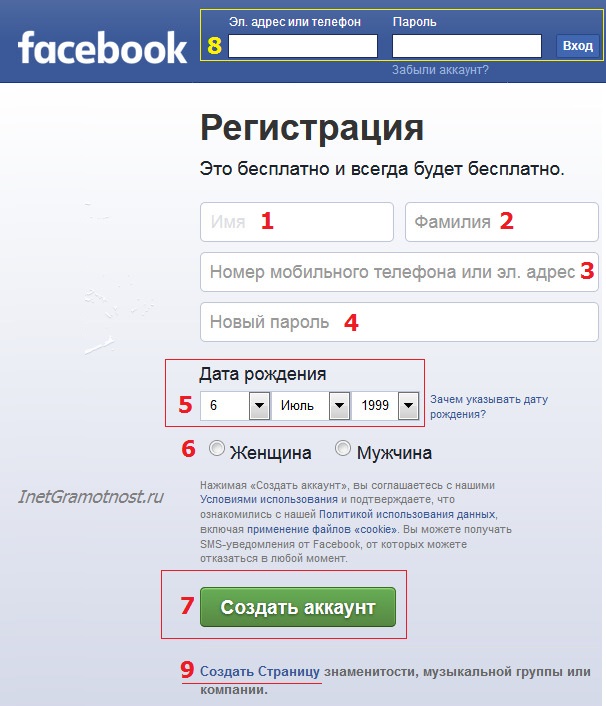 Рис. 1. Для регистрации на Фейсбуке заполняем поля 1-6
Рис. 1. Для регистрации на Фейсбуке заполняем поля 1-6Перейдя по ссылке, указанной выше, появится меню, в котором следует ввести свои данные:
- Фамилию (цифра 2 на рис. 1),
- Имя (1 на рис. 1),
- Номер мобильного телефона или электронный адрес: e-mail (3),
- Пароль (4),
- дату рождения (5),
- Пол (6 на рис. 1).
Если собираетесь “дружить” с иностранцами, то имя и фамилию можно написать английскими буквами. Если не понравится, это всегда можно изменить.
Заполнив поля 1-6, жмем зеленую кнопку «Создать аккаунт» (7 на рис. 1).
После этого система предложит сделать ряд шагов: привести друзей, добавить место жительства, образовательные заведения, в которых Вы учились, загрузить фото и т.д. Это все можно пропустить, заполните потом.
На указанный Вами при регистрации почтовый ящик придет письмо, в котором нужно перейти по ссылке, то есть, подтвердить свою почту. Если все сделать правильно, можно открыть Фейсбук, ввести логин и пароль (цифра 8 на рис. 1). После этого Вы войдете в свой аккаунт.
Рекомендую обязательно записать (или как-то иначе сохранить) логин и пароль от своей странички на Фейсбуке.
Регистрироваться в Фейсбуке достаточно один раз, а потом можно входить, вводя свой логин и пароль в правом верхнем углу на сайте (8 на рис. 1).
Как выйти из Фейсбука
Прошу не путать выход из своего аккаунта Фейсбук с его удалением – это разные вещи.
Чтобы выйти из Фейсбука, кликаем по замочку в правом верхнем углу (1 на рис. 2). Появится меню, в котором щелкаем опцию «Выйти» – это грамотное окончание работы. Тогда посторонний, каким-то образом оказавшийся у вашего компьютера или планшета, не получит доступа к аккаунту.
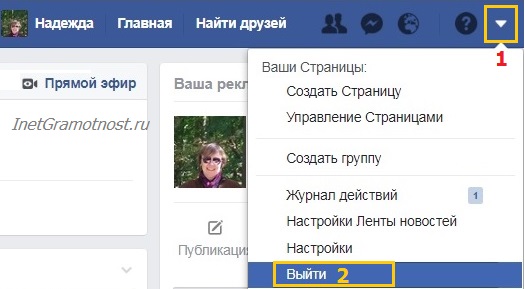 Рис. 2. Как выйти из Фейсбука
Рис. 2. Как выйти из ФейсбукаЕсли для выхода из Фейсбук просто кликнуть по крестику в правом верхнем углу браузера, тогда любой, кто откроет браузер на вашем устройстве, тот получит доступ к вашей персональной информации в Фейсбуке. Он сможет от вашего имени рассылать любые сообщения или действовать по своему усмотрению от вашего имени.
Рассмотрим интерфейс социальной сети Facebook. Вообще-то, он меняется, и многое зависит от настроек вашего личного аккаунта, а также от того, насколько активно Вы пользуетесь Фейсбук. Ниже привожу относительно стандартные параметры интерфейса.
Профиль на Фейсбуке, лента новостей, сообщения, поиск
В левом верхнем углу располагается миниатюра вашего фото профиля для Фейсбука, если Вы его загружали (1 на рис. 3):
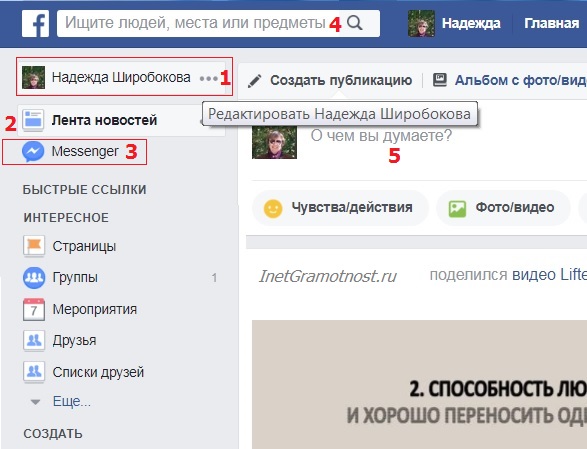 Рис. 3. Профиль на Фейсбуке, лента новостей, сообщения, поиск
Рис. 3. Профиль на Фейсбуке, лента новостей, сообщения, поиск1 на рис. 3 – Если нажать на фото или на свою фамилию, то попадете на свою личную страничку на Фейсбуке.
2 на рис. 3 – Лента новостей (Events), в которой отображаются события, связанные с вами: друзей, которые подтвердили запросы на дружбу, комментарии под вашими сообщениями, оценки ваших комментариев и пр.
3 на рис. 3 – Messages (Сообщения), где можно посмотреть все сообщения, полученные от других пользователей и отправленные Вами,
4 на рис. 3 – Search (строка поиска в самом верху страницы), предназначенная для поиска людей, сообщества или группы. Чтобы найти желаемое, начинайте вводить буквы, а Facebook будет предоставлять вам подсказки,
5 на рис. 3 – «О чем Вы думаете?» (Write Something). В это поле можно написать сообщение, поделиться ссылкой, добавить фото или видео.
Друзья на Фейсбук
Справа есть меню «Найти друзей» и «Запросы на добавление в друзья» (People You May Know)- здесь можно посмотреть на людей, которые, возможно, являются вашими знакомыми. Обязательно туда загляните, если хотите сразу наполнить список контактов.
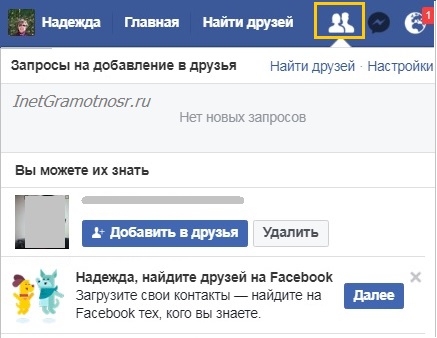 Рис. 4. Фейсбук: найти друзей и запросы на добавление в друзья
Рис. 4. Фейсбук: найти друзей и запросы на добавление в друзьяКак заблокировать пользователей на Фейсбуке
В правом верхнем углу есть замочек (1 на рис. 5). Нажимаем на него, откроется меню, в котором кликаем «Настройки» (2 на рис. 5).
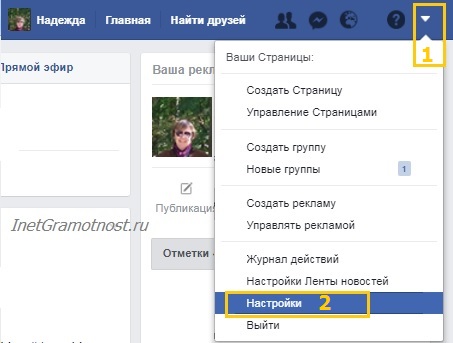 Рис. 5. Настройки Фейсбука
Рис. 5. Настройки ФейсбукаВ «Настройках» можно выбрать опцию «Заблокировать», которая позволяет можно заблокировать определенных пользователей, скрыть свои действия, запретить определенным лицам связываться с собой, а также блокировать сообщения:
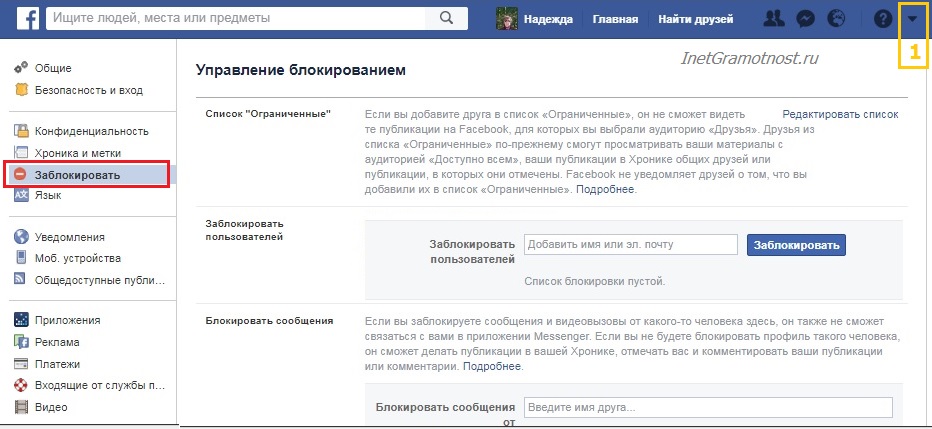 Рис. 6. Заблокировать пользователей и сообщения на Фейсбуке
Рис. 6. Заблокировать пользователей и сообщения на ФейсбукеЧат Фейсбука
Справа внизу расположен чат с вашими друзьями:
 Рис. 7. Чат в Фейсбуке
Рис. 7. Чат в ФейсбукеРядом с каждым другом, находящимся в данный момент онлайн, в правой колонке Фейсбука будет зеленый кружочек. Чтобы начать обмен персональными сообщениями в чате с другом, который находится онлайн, нажмите на нужное имя и фамилию.
Если друзей много, то чаще всего появляются сообщения тех друзей, которых Вы активно комментируете или оцениваете.
Для настроек своего чата можно кликнуть на значок шестеренки (рис. 7).
Как изменить свою личную информацию
Чтобы это сделать, нажмите на миниатюру своего профильного фото (1 на рис. 8). Появится кнопка «Редактировать профиль» (2 на рис. 8). Кликнув по ней, Вы попадете в меню с основными данными своего аккаунта, получив возможность отредактировать все его поля. Достаточно у каждого поля нажать на значок карандаша и ввести необходимые данные.
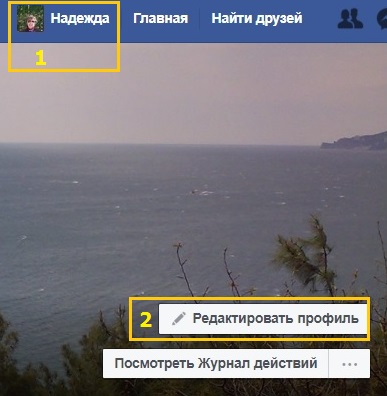 Рис. 8. Фото и информацию своего профиля тоже можно изменить в любой момент
Рис. 8. Фото и информацию своего профиля тоже можно изменить в любой моментСправочный центр Фейсбука: https://www.facebook.com/help/
О безопасности – это важно
Зарегистрировав аккаунт и выкладывая туда личную информацию, Вы должны понимать, что ей могут заинтересоваться мошенники и хакеры. Обязательно выбирайте сложный пароль, содержащий буквы, знаки и цифры.
Нежелательно пользоваться Facebook на чужих, рабочих компьютерах. Поскольку эти машины могут быть заражены вирусами, ворующими персональные данные.
Не забывайте выйти из аккаунта по завершении работы через опцию «Выйти» (рис. 2).
Будьте внимательны со своими записями. Были прецеденты, когда делали скриншоты сообщений и подавали в суд за клевету.
Нежелательно выкладывать свои слишком личные фото, в крайнем случае, ограничьте к ним доступ (только для друзей), а также писать о всех своих передвижениях в аккаунте. Воры-домушники уже давно освоили новые технологии. Если они увидят, что хозяин квартиры отдыхает на каком-нибудь южном курорте, то не упустят возможности навестить его жилище и вынести оттуда все ценности.
Еще важный момент – банковские работники тоже активно используют социальные сети, чтобы собрать больше информации о потенциальных заемщиках. Если они увидят, что человек, желающий взять кредит, состоит, например, во многочисленных сообществах букмекерских контор и казино, то явно не посчитают его благонадежным. Старайтесь поддерживать положительный имидж.
Также по теме:
1. Кнопка Like в социальных сетях
2. Основные понятия Facebook для новичков
3. Видеозвонок и трансляции Facebook Live
4. Как защитить свой аккаунт в социальной сети от взлома: топ-10 советов
5. Не могу загрузить фотографии в ВК, Фейсбук или Твиттер, что делать?
www.inetgramotnost.ru
Краткое руководство: как пользоваться «Фейсбуком»
Сложно представить современного интернет-пользователя, который не знает, что такое социальные сети. «ВКонтакте» и «Одноклассники» — это именно те сайты, на которых мы проводим большую часть своего времени. Но это далеко не весь перечень популярных социальных сетей. В зарубежных странах, например, все используют Facebook. И если вы хотите тоже испробовать его, но интерфейс вам кажется несколько сложным и непонятным, мы подскажем, как пользоваться «Фейсбуком».

Facebook — это…
Давайте же для начала разберемся, что такое «Фейсбук». Это глобальная социальная сеть родом из Америки. Именно она является прородительницей известной в России и ближайших странах сети «ВКонтакте», которая появилась позже. А ее создатель, Павел Дуров, перенял идею у основателя «Фейсбука» — Марка Цукерберга.
Изобретен «Фейсбук» был в 2004 году обычным студентом Гарвардского университета. Как пользоваться «Фейсбуком», еще никто не знал. И сначала он служил средством общения между разными студентами этого, а позже и других университетов. И только после того, как «Фейсбук» стал пользоваться большой популярностью, было решено открыть его для всего мира. Произошло это в 2008 году. В это же время о том, как пользоваться «Фейсбуком», узнало и русскоговорящее население планеты.
Как зарегистироваться
Регистрация в социальной сети не занимает много времени и абсолютно бесплатна. Чтобы создать страницу в «Фейсбуке», достаточно иметь адрес работающей электронной почты и желательно — номер мобильного телефона.
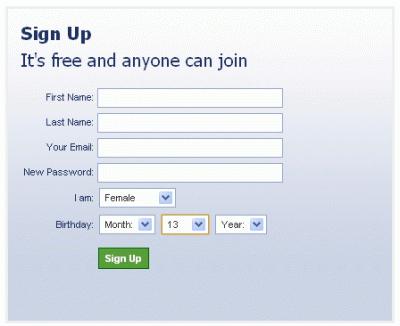 Для регистрации нужно зайти на главную страницу сайта, выбрать соответствующий раздел и достоверно заполнить представленные поля анкеты. Следует указать:
Для регистрации нужно зайти на главную страницу сайта, выбрать соответствующий раздел и достоверно заполнить представленные поля анкеты. Следует указать:- имя и фамилию;
- адрес электронной почты;
- пароль;
- ваш пол;
- дату рождения.
После чего на почтовый ящик должно прийти специальное письмо. Нужно обязательно его открыть и подтвердить регистрацию. Все, с основной задачей вы справились. Теперь вы являетесь частью еще одной социальной сети.
Заполняем информацию о себе
Для того чтобы ваши друзья, знакомые, коллеги, одноклассники и родственники могли вас быстро найти, нужно внести информацию о себе наиболее полно и достоверно. Можно указать свое имя на русском и английском языках. Два варианта позволят быстрее находить вас в поиске. Информация о том, где вы учитесь или работаете, тоже важна, ведь благодаря этому вас сможет отыскать большая часть вашего окружения.
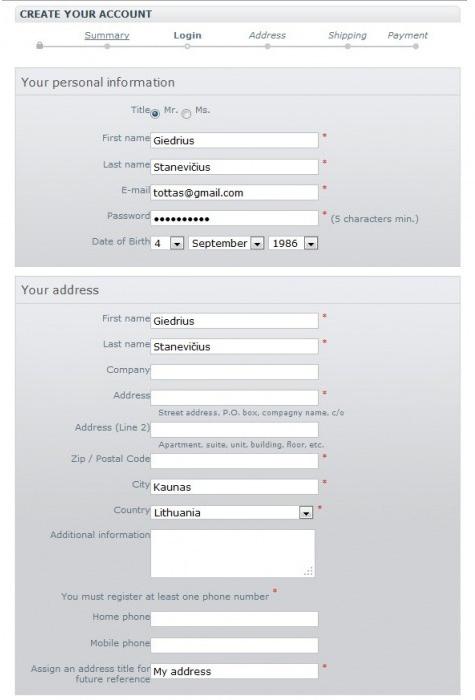 При правильном заполнении информации система автоматически отфильтрует пользователей и предложит вам добавить в друзья некоторых из них. Они отбираются по принципу схожести представленных данных: единого учебного заведения или места работы, а также по количеству общих друзей.
При правильном заполнении информации система автоматически отфильтрует пользователей и предложит вам добавить в друзья некоторых из них. Они отбираются по принципу схожести представленных данных: единого учебного заведения или места работы, а также по количеству общих друзей.Одним из самых важных шагов является добавление аватарки. Именно по фотографии в первую очередь вас узнают и отличат от многочисленных однофамильцев.
Если вы хотите предоставить о себе как можно больше сведений, чтобы, например, найти новых товарищей по интересам или познакомиться с противоположным полом, это тоже можно легко сделать. Добавьте такие данные:
- место проживания;
- семейное положение;
- политические предпочтения;
- вероисповедание;
- любимые цитаты, фильмы и книги и т. д.
Как пользоваться
После того как вся информация в вашем профайле заполнена, можно переходить к эксплуатационной части и осваивать принцип действия данной социальной сети. Понять, как пользоваться «Фейсбуком», несложно. Со временем каждое действие отработается до автоматизма, и интерфейс станет до боли знакомым, вы будете ориентироваться с закрытыми глазами. Но если вы неопытный пользователь, вам нужно знать общий план действий.
Как написать сообщение в «Фейсбуке»:
- зайти во вкладку «Друзья» и из предложенного списка выбрать необходимого адресата;
- перейти на страницу человека, которому необходимо написать, и справа вверху (чуть ниже аватарки) нажать на «Сообщение»;
- в появившемся диалоговом окне можно написать все, что необходимо и нажать клавишу Enter для отправки.
 Еще одним важным аспектом, научиться которому необходимо, является приватность вашего профиля. Нужно зайти в настройки странички и выбрать графу приватности. Там, напротив необходимых элементов интерфейса (блок фотографий, друзей, видеозаписей и т. д.) нужно проставить галочки. И тогда данные разделы будут недоступны посторонним пользователям.
Еще одним важным аспектом, научиться которому необходимо, является приватность вашего профиля. Нужно зайти в настройки странички и выбрать графу приватности. Там, напротив необходимых элементов интерфейса (блок фотографий, друзей, видеозаписей и т. д.) нужно проставить галочки. И тогда данные разделы будут недоступны посторонним пользователям.«Фейсбук» — глобальная интересная социальная сеть. Зарегистрироваться и освоиться в ней будет нелишним для каждого. И сделать это легко и просто.
fb.ru
Как пользоваться Фейсбуком на русском (правильно использовать)
Зарегистрировавшись в Фейсбуке, большинство новоиспеченных пользователей уверены, что дальше ничего сложного их не ждет – общайся, знакомься, играй, читай новости и свободно пользуйся всеми благами современных социальных сетей. Однако интерфейс сайта может сбить с толку и запутать начинающих юзеров. Поэтому данную статью посвятим полезной информации о том, как пользоваться соцсетью.
Разбираемся с основными разделами
Итак, вбив в адресной строке браузера facebook.com, вы автоматически попадаете на свою Главную страницу, представленную на русском языке. Иначе ее можно назвать Лентой новостей. Именно здесь публикуются обновления всех ваших Друзей, а также Страниц, на которые вы подписаны.
В самом верху Ленты расположено окно, предназначенное для написания и последующей публикации уже вашего поста. Напишите, о чем вы думаете, чем занимаетесь или чем вообще хотите поделиться, прикрепите по желанию фото или видео, нажав на соответствующую кнопку, а затем нажмите «Опубликовать» для размещения написанного поста.
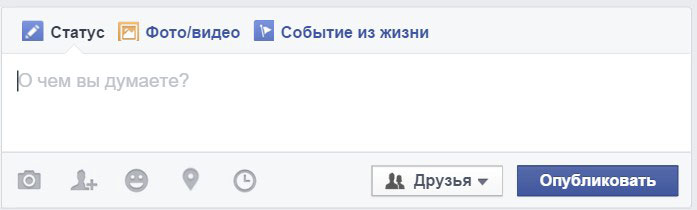
Еще один важный раздел на Facebook – профиль пользователя, он же Хроника. Перейти в него можно, просто нажав на свое имя в шапке сайта.
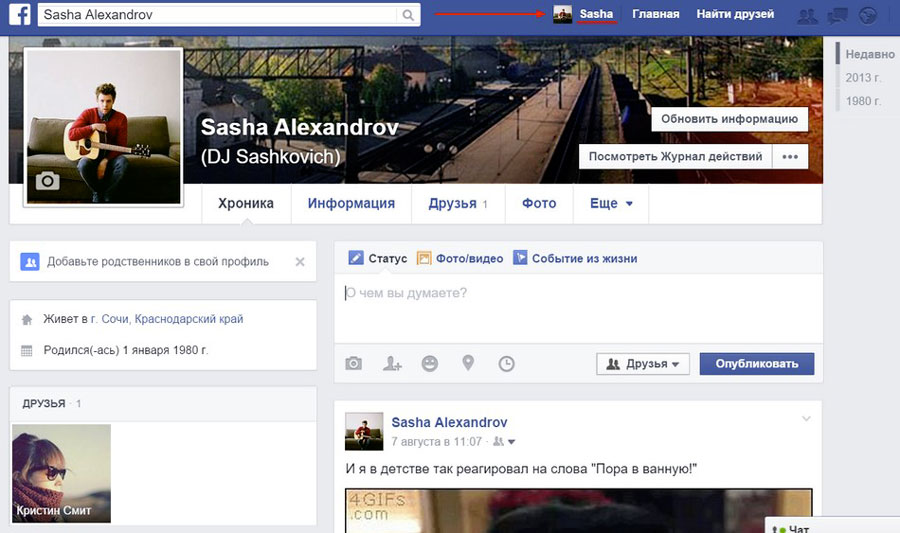
Здесь можно увидеть все публикации, которые были вами сделаны, а также некоторая информация о вас: интересы, понравившиеся фильмы/исполнители/книги, место жительства, дата рождения. Использовать можно и шапку профиля, содержащую следующие разделы:
Информация – раздел, в котором содержатся указанные вами личные данные. Их можно отредактировать в любой момент.
Друзья – ваш контакт-лист на Фейсбук. Кроме людей, которые уже находятся в вашем списке Друзей, здесь можно увидеть пользователей, которые отправили вам запросы на добавление в Друзья, а также собственные запросы другим юзерам социальной сети.
Фото – уже из названия ясно, что раздел посвящен опубликованным вами фотографиям. Все разбито по фотоальбомам. Удобно, понятно и легко.
Еще – под этой надписью скрываются все остальные разделы: Видео, Места, Музыка, Фильмы, Группы, Отметки «Мне нравится» и т.д. Пользоваться ими приходится не так часто (а в большинстве случаев и вовсе никогда), поэтому они компактно спрятаны, чтобы не занимать много места на странице.
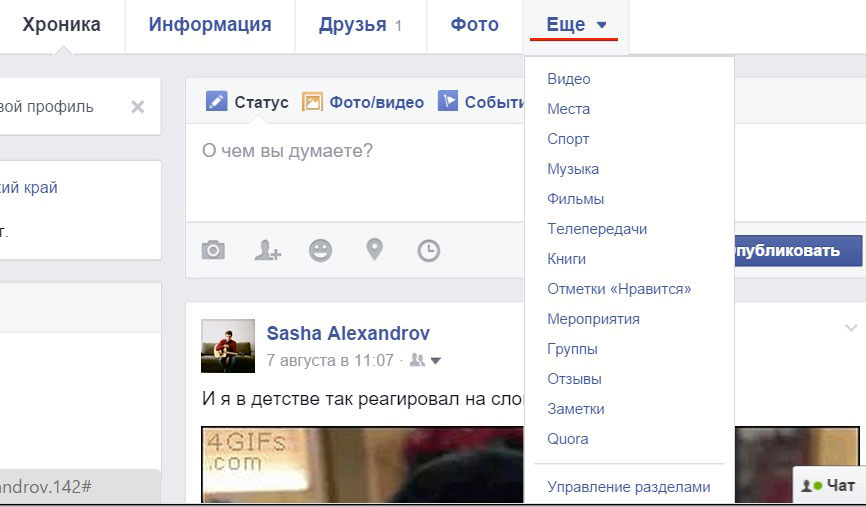
Теперь снова вернемся к основной шапке сайта. Кроме Профиля и Главной страницы, пользователям доступен раздел Найти друзей. Стоит отметить, что пользоваться фейсбуковским поиском не так удобно, как поиском во многих других соцсетях. Параметры поиска ограничены ФИО, местом учебы, работы и проживания, и этой информации обычно недостаточно. Однако руководство Facebook ничего не предпринимает в этом направлении, и пользователям приходится мириться с имеющимися возможностями.
В шапке сайта также вы можете увидеть 5 иконок. 3 из них обозначают уведомления: – уведомления о новых запросах на добавление в Друзья;
– уведомления о новых запросах на добавление в Друзья; – уведомления о новых сообщениях;
– уведомления о новых сообщениях; – все остальные уведомления, в т.ч. новые комментарии и «лайки».
– все остальные уведомления, в т.ч. новые комментарии и «лайки».
Иконка  позволит вам быстро изменить настройки конфиденциальности, а нажатие иконки «отправит» вас во все остальные настройки.
позволит вам быстро изменить настройки конфиденциальности, а нажатие иконки «отправит» вас во все остальные настройки.
Научиться работать с Фейсбуком, на самом деле, проще, чем это может показаться при первых посещениях. Неделя общения в соцсети – и вы сможете правильно пользоваться всеми функциями: отправлять сообщения, писать новые посты и, возможно, даже откроете собственный паблик. Главное, не бояться ничего и смело изучать широкие возможности сайта. И конечно, соблюдать свод правил, установленных руководством. О них сейчас и поговорим.
Не нарушая внутренний «закон»
Наверняка вы наслышаны о строгости и принципиальности фейсбуковской системы. Пользователей блокируют часто, причем причины могут быть разными. Чтобы не стать «преступником» в социальной сети, нужно знать и соблюдать некоторые важные правила:
- Уважайте окружающих. Не оскорбляйте других участников соцсети, не ведите себя вызывающе. Аморальное и агрессивное поведение строго наказывается администрацией вплоть до полной блокировки аккаунта.
- Не распространяйте провокационную и запрещенную информацию. Пропаганда наркотиков, распространение порнографии и разжигание межнациональной розни – серьезные причины для окончательной и бесповоротной блокировки.
- Никакого спама. Рассылка несанкционированной рекламы, многочисленные запросы на добавление в Друзья незнакомых людей могут привести к ограничению ваших возможностей в Фейсбуке.
Если вы хотите использовать все функции самой популярной в мире социальной сети, просто следуйте вышеизложенным правилам, и неприятных ситуаций с ограничениями функций и полной блокировки вам удастся избежать.
socialochki.ru